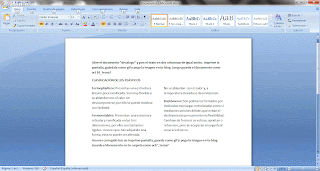1. Abre el documento act1_tema6 de tu carpeta e introduce un borde en la página con las siguientes características: Borde sombreado, Estilo doble línea, Una anchura de 3 puntos y con el color que te guste.
Haz un imprime pantalla, guarda como gif y pega la imagen en tu blog
Haz un imprime pantalla, guarda como gif y pega la imagen en tu blog
Guarda el documento en tu carpeta como act1_tema7
2. Abre el documento act1_tema6, selecciona todo el texto y dale el tipo de letra "calibri", y luego debes dar un sombreado de distinto color a cada párrafo del texto
Haz un imprime pantalla, guarda como gif y pega la imagen en tu blog
Guarda el documento en tu carpeta como act2_tema7
Haz un imprime pantalla, guarda como gif y pega la imagen en tu blog
Guarda el documento en tu carpeta como act2_tema7
3. Abre el documento act2_tema7 e introduce un borde a cada párrafo con las siguientes características:
a) El primer párrafo debe tener un borde: Cuadro, naranja, de medio punto,con un estilo de una línea discontinua.
b) El segundo párrafo debe tener un borde: Con sombra, verde, de 3 puntos,con un estilo de una línea continua.
c) El tercer párrafo debe tener un borde: 3D, morado, de 6 puntos,con un estilo de dobel línea.
Haz un imprime pantalla, guarda como gif y pega la imagen en tu blog
Guarda el documento en tu carpeta como act3_tema7
a) El primer párrafo debe tener un borde: Cuadro, naranja, de medio punto,con un estilo de una línea discontinua.
b) El segundo párrafo debe tener un borde: Con sombra, verde, de 3 puntos,con un estilo de una línea continua.
c) El tercer párrafo debe tener un borde: 3D, morado, de 6 puntos,con un estilo de dobel línea.
Haz un imprime pantalla, guarda como gif y pega la imagen en tu blog
Guarda el documento en tu carpeta como act3_tema7
4. Abre el documento act1_tema6, selecciona todo el texto y dale el tipo de letra "Arial", además dale a todo el texto un color marrón y un color de fondo de página amarillo.
Haz un imprime pantalla, guarda como gif y pega la imagen en tu blog
Guarda el documento en tu carpeta como act4_tema7
5. Abre el documento act1_tema6, selecciona todo el texto y dale el tipo de letra "Verdana", además dale a todo el texto un color morado y un color de fondo con un efecto de relleno de dos colores (1º color= verde; 2º color=negro) y con un estilo de sombreado diagonal hacia arriba.Por último introduce en el fondo una marca de agua impresa, que se sitúe en la diagonal de la página con el siguiente texto "Lo he hecho bien".
Haz un imprime pantalla, guarda como gif y pega la imagen en tu blog
Guarda el documento en tu carpeta como act5_tema7

Haz un imprime pantalla, guarda como gif y pega la imagen en tu blog
Guarda el documento en tu carpeta como act5_tema7

6. Copia el siguiente texto:
Resalta en color rojo en cada párrafo, con el botón resaltar de la Barra de Herramientas, la palabra que corresponda a tu número de clase.
A partir de ella cuenta cuatro palabras y vete resaltando la palabra correspondiente con color amarillo.
Haz un imprime pantalla, guarda como gif y pega la imagen en tu blog
Guarda el documento en tu carpeta como act6_tema7
Resalta en color rojo en cada párrafo, con el botón resaltar de la Barra de Herramientas, la palabra que corresponda a tu número de clase.
A partir de ella cuenta cuatro palabras y vete resaltando la palabra correspondiente con color amarillo.
Haz un imprime pantalla, guarda como gif y pega la imagen en tu blog
Guarda el documento en tu carpeta como act6_tema7
7. Copia en un documento de Word el siguiente texto sin cambiar nada y utiliza el corrector ortográfico para corregirlo.
Una vez corregido haz un imprime pantalla, guarda como gif y pega la imagen en tu blog
Guarda el documento en tu carpeta como act7_tema7
Guarda el documento en tu carpeta como act7_tema7
8. Abre el documento act7_tema7, busca los siguientes sinónimos:
a) de la palabra "rígidos" y cámbiala por "duros".
b) de la palabra "uniones" y cámbiala por el sinónimo que creas que se ajusta más al texto.
d) Busca la palabra "presentan" indica cuántas veces aparece en el texto y cámbiala en uno de los lugares donde aparece por el sinónimo que consideres más oportuno.
Resalta en color amarillo las palabras que has cambiado y
haz un imprime pantalla, guarda como gif y pega la imagen en tu blog. Por último
guarda el documento en tu carpeta como act 8_tema7
a) de la palabra "rígidos" y cámbiala por "duros".
b) de la palabra "uniones" y cámbiala por el sinónimo que creas que se ajusta más al texto.
d) Busca la palabra "presentan" indica cuántas veces aparece en el texto y cámbiala en uno de los lugares donde aparece por el sinónimo que consideres más oportuno.
Resalta en color amarillo las palabras que has cambiado y
haz un imprime pantalla, guarda como gif y pega la imagen en tu blog. Por último
guarda el documento en tu carpeta como act 8_tema7
9. Abre el documento act7_tema7, busca y reemplaza los siguientes términos:
a) "Presentan" por "exhiben" b) "Descomponerse" por "desordenarse"c) "Moldear" por "dar forma" d) "Cesar" por "acabar".
Pon en color rojo las palabras que has modificado. Haz un imprime pantalla, guarda como gif y pega la imagen en tu blog. Por último guarda el documento en tu carpeta como act 9_tema7
a) "Presentan" por "exhiben" b) "Descomponerse" por "desordenarse"c) "Moldear" por "dar forma" d) "Cesar" por "acabar".
Pon en color rojo las palabras que has modificado. Haz un imprime pantalla, guarda como gif y pega la imagen en tu blog. Por último guarda el documento en tu carpeta como act 9_tema7
10. Abre el documento "decálogo" y pon el texto en dos columnas de igual ancho.
Imprime la pantalla, guárdala como gif y pega la imagen en tublog.
Luego guarda el documento como act 10_tema7
Luego guarda el documento como act 10_tema7
11. Abre el documento anterior y crea un estilo para él.
Haz un imprime pantalla, guarda como gif y pega la imagen en tu blog.
12. Abre un documento nuevo y escribe la siguiente lista.
Establece los siguientes estilos en la lista que has copiado:
- Estilo Título 1, para la primera línea.
- Estilo Título 2, para las líneas segunda, tercera y séptima.
- Estilo Título 3, para el resto de las líneas.
Haz un imprime pantalla, guarda como gif y pega la imagen en tu blog.
Por último guarda el documento en tu carpeta como act 12_tema7
Establece los siguientes estilos en la lista que has copiado:
- Estilo Título 1, para la primera línea.
- Estilo Título 2, para las líneas segunda, tercera y séptima.
- Estilo Título 3, para el resto de las líneas.
Haz un imprime pantalla, guarda como gif y pega la imagen en tu blog.
Por último guarda el documento en tu carpeta como act 12_tema7